Betulkan Kod Ralat Pasukan Microsoft 80090016 Modul Platform yang Dipercayai Komputer Anda Tidak Berfungsi
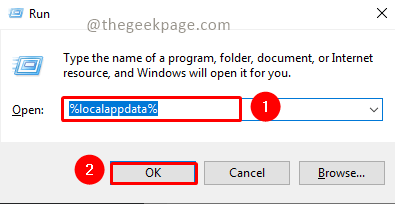
- 3885
- 156
- Marcus Kassulke
Pasukan MS adalah platform yang dipercayai untuk berkomunikasi, berbual atau memanggil rakan sepasukan dan rakan sekerja. Ralat pada pasukan MS dengan kod ralat 80090016 dengan mesej Modul platform yang dipercayai komputer anda tidak berfungsi boleh menyebabkan kesukaran mendaftar masuk. Aplikasi ini tidak akan membolehkan anda masuk sehingga kod ralat diselesaikan. Sekiranya anda menghadapi mesej sedemikian semasa membuka pasukan MS atau aplikasi Microsoft yang lain, maka artikel ini dapat membimbing anda untuk menyelesaikan masalah ini.
Isi kandungan
- Betulkan 1 - Padam Microsoft.Aad.Folder BrokerPlugin
- Betulkan 2 - Padam kelayakan Microsoft Office dan cuba lagi
- Betulkan 3 - Padam Folder Cache Pasukan Microsoft
- Betulkan 4 - Edit Nilai Enableadal dalam Editor Pendaftaran
Betulkan 1 - Padam Microsoft.Aad.Folder BrokerPlugin
Langkah 1: Tekan Menang + r Gabungan Kunci, Taipkan %localAppdata%, dan tekan okey.
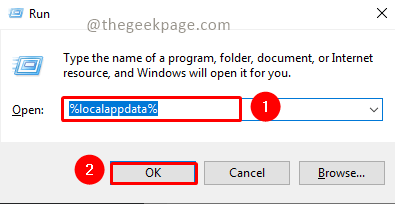
Langkah 2: tatal ke bawah untuk mencari Pakej folder. Membukanya.
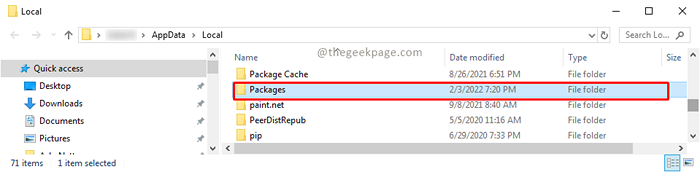
Langkah 3: tatal ke bawah dan pilih Microsoft.Aad.BrokerPlugin_cw5n1h2txyewy. Salin folder dan tampalkannya di desktop.
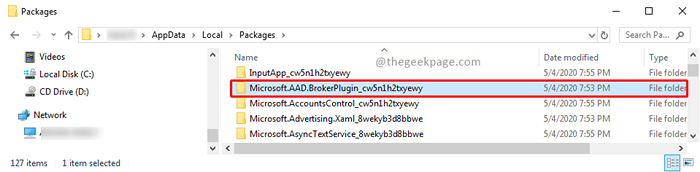
Catatan: Anda mesti membuat sandaran untuk folder sekiranya berlaku apa -apa yang salah, anda boleh memulihkan folder asal.
Langkah 4: Sekarang, Padam The Microsoft.Aad.BrokerPlugin_cw5n1h2txyewy folder. Pilih folder dan tekan Padam butang. Tekan Teruskan atas kebenaran akses untuk memadam tindakan.
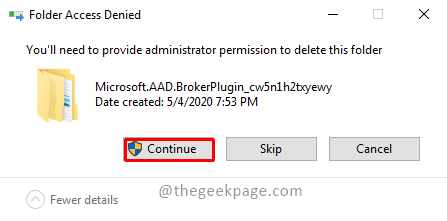
Catatan: Sekiranya anda tidak mempunyai kebenaran pentadbir maka anda mungkin perlu log masuk dengan pengguna yang mempunyai kebenaran pentadbir untuk melakukan tindakan ini. Anda boleh merujuk artikel bagaimana menukar jenis akaun pengguna antara standard ke pentadbir di Windows 11 untuk menukar antara akaun pengguna.
Langkah 5: Sekarang anda boleh terus maju dan buka Pasukan MS permohonan.
Cukup periksa izinkan organisasi saya menguruskan peranti saya dan klik ok.
Sekiranya anda lagi menghadapi ralat ini, klik sahaja Tidak, log masuk ke aplikasi ini hanya
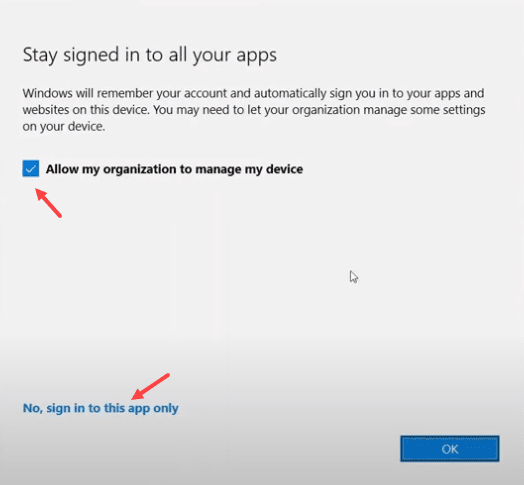
Klik pautan Bukan sahaja mahu log masuk ke aplikasi ini . Masalah selesai
Betulkan 2 - Padam Kelayakan pejabat Microsoft dan cuba lagi
1 - Panel Kawalan Buka
2 -Membuat pasti Lihat oleh: Kategori dipilih.
3 - Sekarang, klik pada Akaun pengguna
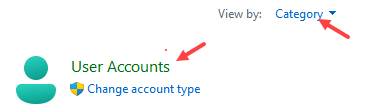
4 - Klik Pengurus Kredensial
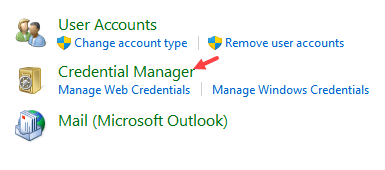
5 - Klik pada kelayakan Windows
6 - Sekarang, luaskan setiap kelayakan Microsoft Office dan klik Keluarkan untuk membuang semuanya
7 -sekarang, log keluar dan log masuk semula di aplikasi Microsoft Teams.
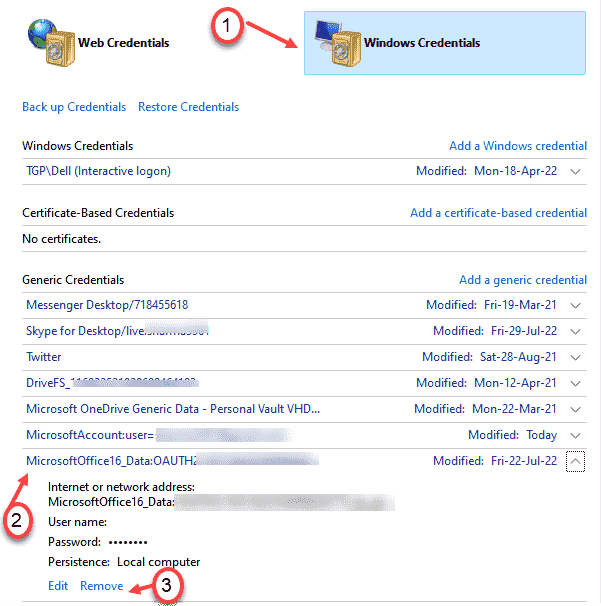
Betulkan 3 - Padam Folder Cache Pasukan Microsoft
1 - Sebelum meneruskan dengan langkah, tutup pasukan Microsoft
2 -sekarang, buka Jalankan dengan memukul Tingkap dan R Kunci Bersama Melalui Papan Kekunci
3 - Sekarang, salin dan tampal jalan di bawah yang diberikan dalam medan teks kotak larian dan tekan Kunci Enter
%AppData%\ Microsoft \ Pasukan
4 - Sekarang, masuk ke dalam folder berikut satu demi satu dalam folder pasukan dan Padam semua fail.
- blob_storage
- Cache
- pangkalan data
- Gpucache
- IndexedDB
- Penyimpanan tempatan
- TMP
- Cache Application Dan kemudian masuk ke dalam cache
5 -Mula semula komputer anda dan buka Pasukan Microsoft sekali lagi
Betulkan 4 - Edit Nilai Enableadal dalam Editor Pendaftaran
1 - Cari Editor Pendaftaran dalam kotak carian Windows PC
2 -sekarang, klik pada Editor Pendaftaran untuk membuka pendaftaran.
3 -sekarang, di sebelah kanan membuat nilai DWORD 32 bit baru dengan mengklik kanan pada ruang kosong di sebelah kanan dan kemudian melayang tetikus anda pada yang baru dan kemudian mengklik pada nilai DWORD 32 bit
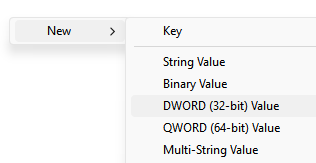
4 -sekarang, namakan kunci dword baru ini Enableadal
5 -Klik klik pada Enableadal dan menukar data nilainya ke 0
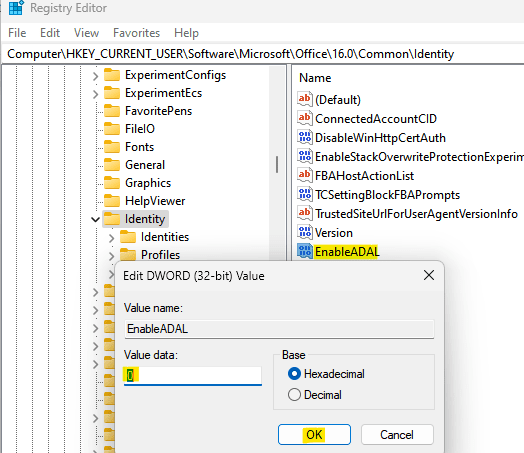
6 -Aplose editor dan mula semula komputer anda.
Sekarang, buka pasukan lagi.
Sekarang anda boleh meneruskan dan menggunakan pasukan MS atau aplikasi Microsoft yang lain untuk menyelesaikan tugas sehari-hari anda. Semoga kesilapan diselesaikan. Sila komen dan beritahu kami. Terima kasih kerana membaca!!
- « Betulkan kod ralat skrin biru whea_uncorrectable_error pada Windows 10/11
- Cara Memperbaiki Ralat Imej Buruk 0xc0000020 di Windows 11/10 »

